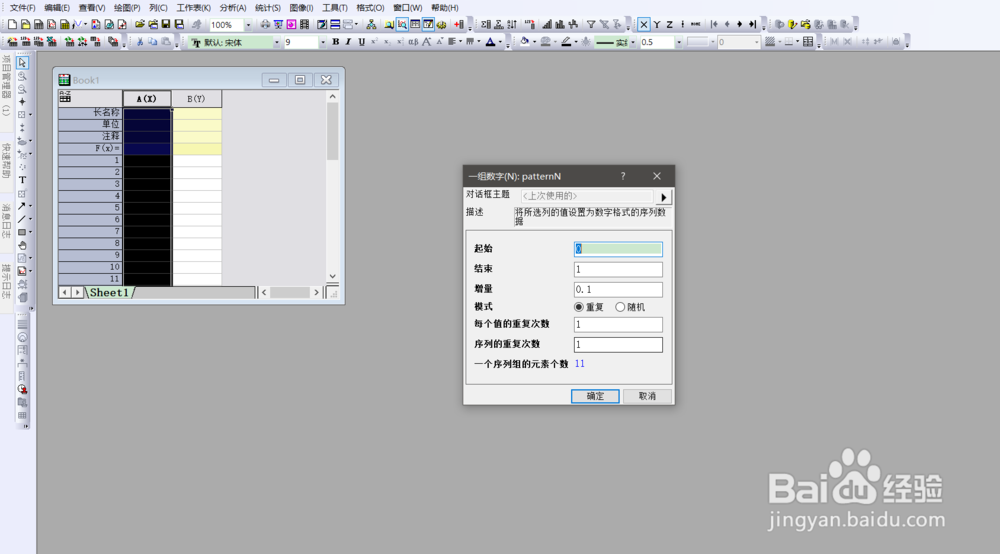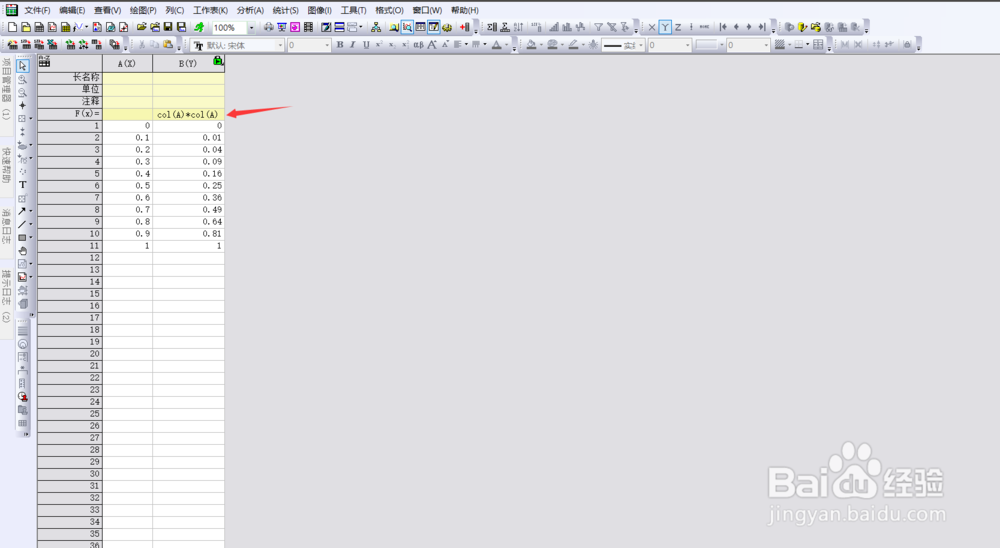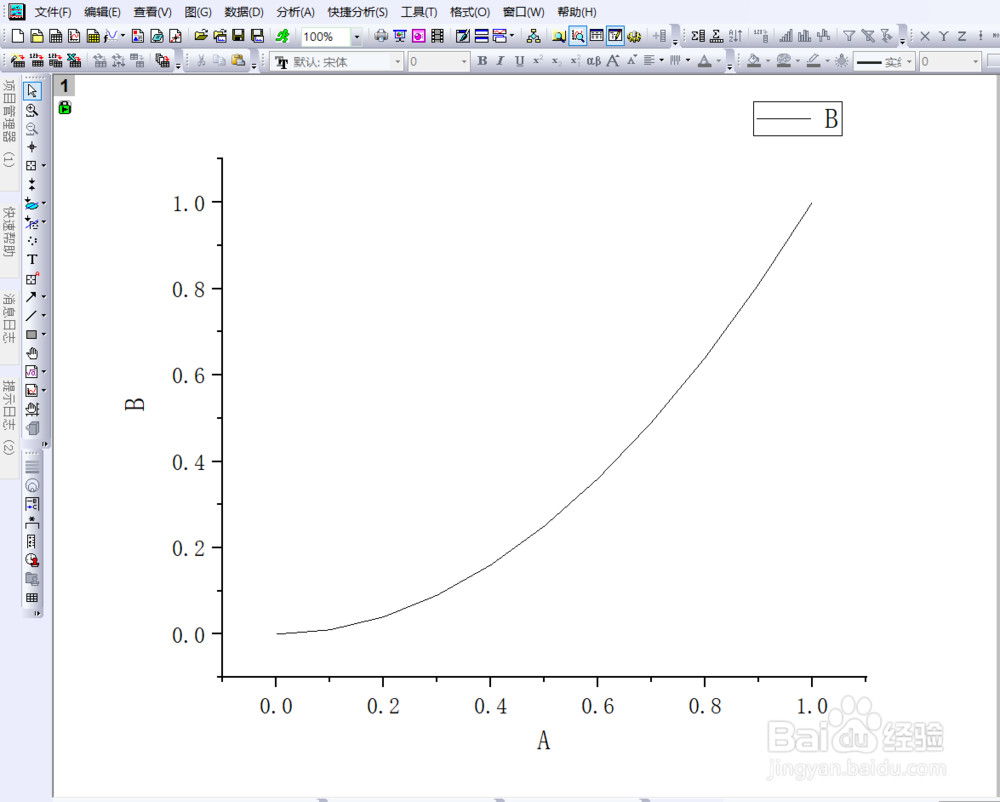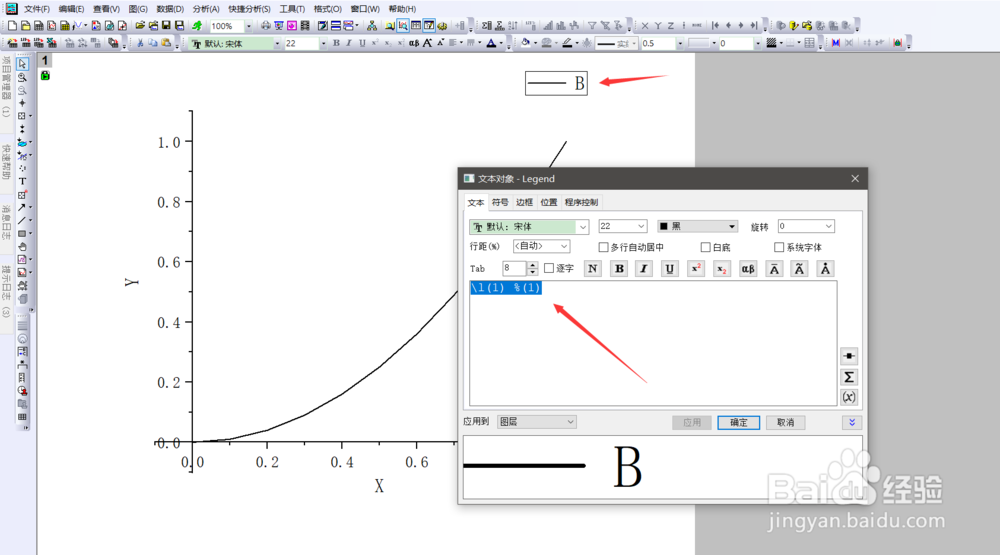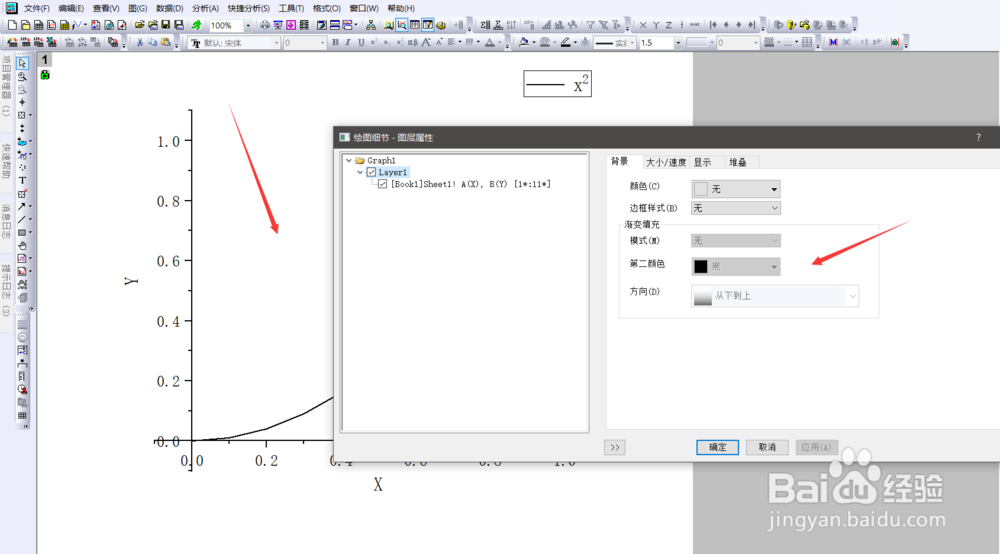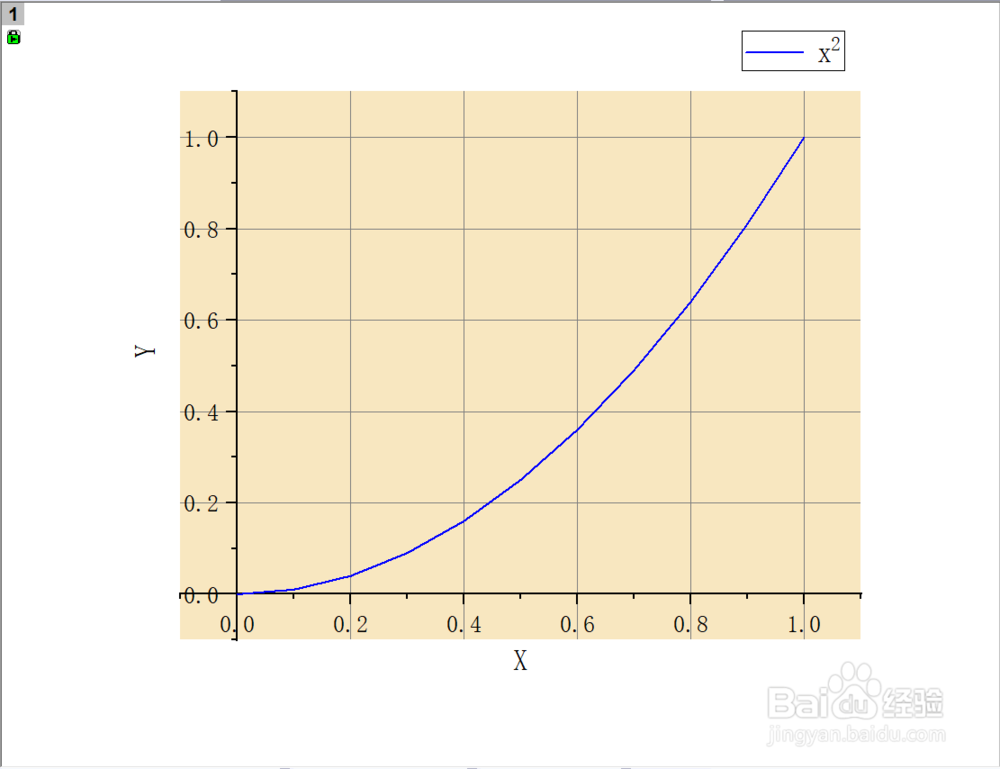OriginLab:origin如何作函数图
1、1.打开origin,选中A列>右键>填充列>一列数字
2、2.出现如图弹窗,根据自己需要的区间做一列均匀分布的离散点。
3、3.在B谱驸扌溺列的函数F(x)框输入函数“col(A)*col(A)”(表示x的平方)。(col(A)表示引用A列)。
4、4.选中两列,点击左下角画折现图按钮即可作图。
5、5.做出图如图所示。
6、6.双击曲线即可更改曲线宽度以及颜色等信息。
7、7.双击坐标轴即可更改坐标轴的各种设置(坐标轴范围,网格线等)。
8、8.双击图例即可更改图例。
9、9.双击空白处可更改图层信息(颜色等)。
10、10.更改后如图所示。
11、11.按住Z(shift+Z)键且滚动鼠标滚轮就可以实现 X(Y) 轴范围进行缩放,按住X(shift+X)键且滚动鼠标滚轮就可以实现 X(Y) 轴范围平移。点击右边红色坐标轴按钮可实现复位。
12、12.点击左边如图所示按钮,再点击曲线可实现查看曲线上的点的坐标信息,按键盘左右键可实现光标左右移动。
声明:本网站引用、摘录或转载内容仅供网站访问者交流或参考,不代表本站立场,如存在版权或非法内容,请联系站长删除,联系邮箱:site.kefu@qq.com。
阅读量:51
阅读量:34
阅读量:69
阅读量:39
阅读量:65